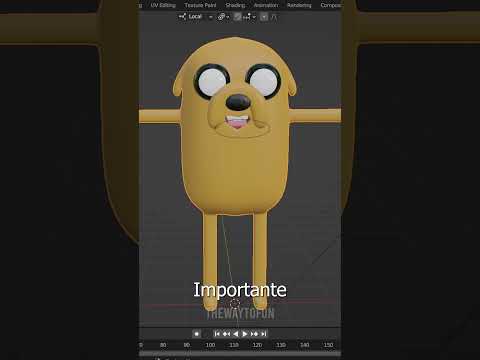La forma de clonar o copiar su disco depende de los archivos que contenga. Si simplemente está almacenando archivos, puede copiarlos en otra unidad. Si necesita actualizar su unidad principal o del sistema (la que ejecuta XP), debe usar una utilidad como Norton Ghost. Esos pasos siguen.
Pasos

Paso 1. Deberá obtener e instalar Ghost en su sistema
Si no puede o no desea instalarlo en el sistema con la unidad para clonar, puede instalarlo en otro sistema y crear un disco de arranque Ghost. (consulte la documentación de Ghost para saber cómo hacer el disco)

Paso 2. ¡Pero aquí hay una advertencia importante
Symantec ha desactivado Ghost hasta tal punto que ya no parece posible clonar su unidad de arranque. Al estilo típico de Symantec, son lindos y luego evasivos sobre el tema. Intente ir a symantec.com e ingrese la consulta "clonar unidad de arranque". El sitio web de Symantec recibe esa pregunta con una respuesta en el sentido de que "nunca antes habían escuchado esa pregunta".

Paso 3. ¿Clonar su unidad de arranque?
¿Eh? ¿Por qué quieres hacer eso? Sabemos que cuando le vendimos Ghost, le prometimos que podía inferir con seguridad que podía clonar su unidad de arranque: pero mientras tanto, hemos olvidado exactamente cómo hacerlo. Las evasiones de Symantec suelen tener un propósito delictivo: vender software caro que simplemente no funciona.

Paso 4. No hay duda de que las versiones anteriores de Ghost podrían clonar sin esfuerzo las unidades de arranque de Windows XP
Entonces, ¿por qué el cambio? ¿Por qué las versiones recientes de Ghost hacen que el usuario trabaje durante horas creando imágenes que, cuando se restauran, simplemente no arrancan? ¿Crees que el tío Billy pudo haber tenido algo que ver con eso?

Paso 5. Apague el sistema y conecte temporal o permanentemente el nuevo disco duro
Ambos necesitan estar en el sistema para clonar. Lo más probable es que se trate de un arreglo temporal si desea quitar la unidad anterior o reorganizar las conexiones más adelante.

Paso 6. Si instaló ghost en el sistema donde está clonando la unidad, inicie Windows en su unidad anterior y entre en ghost
Seleccione clonar debajo de fantasma avanzado y siga las pantallas. Seleccione la unidad antigua como origen y la nueva como destino. Consulte la documentación fantasma o la ayuda si no está familiarizado con todos los pasos. El sistema se reiniciará y ejecutará la operación de clonación.

Paso 7. Si ha creado un disco de arranque fantasma, inicie el sistema desde el disco y el fantasma se cargará directamente
Use su mouse o teclado para seleccionar clonar de los menús y luego ejecute la operación.

Paso 8. IMPORTANTE:
UNA VEZ REALIZADA LA OPERACIÓN, ¡NO ARRANQUE LAS VENTANAS DE INMEDIATO! Si su unidad anterior todavía está conectada, el arranque de Windows en la nueva unidad causará problemas. Debe quitar la unidad anterior de su sistema o eliminar las particiones ANTES de iniciar Windows en la nueva unidad. Si tiene dudas sobre si la operación fantasma funcionó … simplemente desconecte físicamente la unidad anterior. Una vez que confirme que la nueva unidad está funcionando, vuelva a conectar la unidad anterior. Utilice un disco de arranque de instalación de Windows para eliminar Windows de la unidad anterior. Simplemente inicie la configuración desde el disco de arranque y acceda a la pantalla de partición para eliminar la partición (¡asegúrese de hacer esto en la UNIDAD VIEJA!) Y luego salga de la configuración sin ir más lejos (en realidad, no desea instalar Windows).

Paso 9. Conecte la unidad nueva (y la vieja si la mantiene en el sistema) permanentemente y cierre su PC
Video: al utilizar este servicio, es posible que cierta información se comparta con YouTube

Consejos
- Hacer esto le ahorrará mucho tiempo en lugar de reinstalar Windows si necesita actualizar su disco duro.
- Mantenga un disco de arranque fantasma a mano de esa manera puede hacer clones en cualquier sistema sin instalar primero fantasma.
- Si ha cambiado otro hardware importante, como su placa base, junto con su disco duro, no puede clonar el disco; Windows no funcionará con el nuevo hardware principal sin volver a instalarlo. (sobre todo si cambia su placa base)
- Primero haga una copia de seguridad de los datos importantes que pueda tener en la unidad. Si todo lo demás falla, puede volver a instalar Windows, pero una vez que pierda sus datos, desaparecerá.
Advertencias
- Es importante no cargar Windows con ambas unidades conectadas y Windows en ambos después de realizar la clonación. Windows en la nueva unidad seguirá accediendo a los archivos de la unidad anterior y luego, después de reconfigurar o quitar la unidad anterior, las ventanas no funcionarán.
- Si no está familiarizado con cómo conectar o configurar el hardware, obtenga ayuda antes de abrir su PC. Recuerde tomar las precauciones adecuadas contra las descargas estáticas.